Základné pojmy a ich definície:
atribút - vlastnosť objektu, údaj popisujúci daný objekt. Spojením údaja a jeho významu (napr. "meno vlastníka") vzniká informácia. Napríklad objekt "dom" môže mat v databáze atribúty popisujúce rok jeho postavenia, meno vlastníka, ulicu, na ktorej sa nachádza, mesto, v ktorom sa nachádza, počet obyvateľov, ktorí v ňom bývajú atď...
dotaz na databázu (angl. "query") - je to žiadosť o informáciu z dátového skladu (warehouse). Môže mat napríklad formu "Zobraz všetky prvky v triede "Mestá", ktoré sa prekrývajú s prvkom "Banskobystrický" v triede "kraje". Výsledkom tohto dotazu budú všetky mestá ležiace v Banskobystrickom kraji.
elipsoid a geoid - Keďže zemský povrch je príliš zložitý na to, aby sa dal matematicky popísať, používajú sa jeho náhrady. Geoid je fyzikálne definované teleso, ktorého povrch tvorí spojitá hladinová plocha s konštantným potenciálom tiaže.
geografický prvok - objekt alebo jav nachádzajúci sa v reálnom svete, jedinečný svojou geografickou polohou, má definovanú geometriu, topológiu a súbor charakteristických vlastností (atribútov).
geografický zobrazovací priestor (Geographical Space) - je vyjadrený súradnicami zemepisnej šírky (longitude), zemepisnej dĺžky (latitude), kde zemepisná šírka je uhlová vzdialenosť od nultého poludníka, zemepisná dĺžka je uhlová vzdialenosť od rovníka.
informácia - spojenie údaja a popisu významu, ktorý mu je priradený krovákovo zobrazenie - Typ zobrazenia, ktoré sa využíva v súradnicovom systéme Jednotnej trigonometrickej siete katastrálnej (S-JTSK) pre zobrazovanie máp na Slovensku a v Čechách. Pre projekciu v tomto zobrazení je použité dvojité konformné (teda neskreslujúce uhly) zobrazenie z Besselovho elipsoidu. Tento sa najprv zobrazí na Gaussovu guľu, nasleduje zmenšenie podľa mierky a na koniec sa Gaussova guľa opäť konformne zobrazí na kužeľ vo všeobecnej polohe.
rovinný zobrazovací priestor (Projection Space) - je vyjadrený ako súradnice X,Y pričom X väčšinou smeruje na mape k východu a Y k severu v závislosti od počiatku súradnicovej sústavy. Pri tomto zobrazení sa podľa jeho typu odlišujú spôsoby, akým sa zakrivený zemský povrch premieta do roviny. Tomuto druhu zobrazení sa hovorí aj kartografické.
súradnicový systém - určuje vzťah a väzbu jednotlivých zobrazených geografických objektov k ich pozícii v reálnom svete. GeoMedia podporujú dva typy súradnicových systémov, a to tzv. "Geographical Space" a "Projection Space".
údaj - správa alebo časť správy, ktorá je reprezentovaná tak, že sa dá strojovo spracovať.
vektorová reprezentácia dát - Vektor je úsečka, ktorá v digitálnej databáze spája dva body s definovanými súradnicami. Ak teda chceme uložiť polohu úsečky v súradnicovej sústave, uložíme si iba jej dva hraničné body. Pri ukladaní polygónu si uložíme body spájajúce jeho hranicné línie.
Pri vektorovej reprezentácii dát rozlišujeme 3 základné prvky
bod - úsečka s nulovou dĺžkou (uložíme si iba x,y súradnice)
línia - postupnosť orientovaných úsečiek definovaných súradnicami ich počiatočného a koncového bodu
plocha - oblasť ohraničená líniami
GEOMEDIA PROFESSIONAL v.6
popis základných princípov práce s programom GeoMedia a jeho funkcií, ktorých znalosť je nevyhnutná pre ďalšiu prácu a oboznamovanie sa s problematikou GIS.
Geoworkspace - geoprostredie
Geoworkspace (geopriestor) je určité rozhranie definované istými parametrami, ako je napr. zobrazenie, mierka a pod. Tieto parametre určujú, akým spôsobom sa budú geografické údaje prostredníctvom neho zobrazovať.
Ak napríklad zmeníme mierku alebo typ zobrazenia, zobrazované prvky z databázy (warehouse) sa zobrazia podľa nových parametrov. Geoworkspace si môžeme predstaviť ako veľkú mapu, do ktorej nahliadame prostredníctvom mapového okna, pričom môžeme mat ľubovoľne nastavenú veľkosť zobrazovaného výrezu z celého geoworkspace.
Nemáme v ňom uložené samotné prvky a ich atribúty, tie sa tu len zobrazujú akýmsi premietaním z databázy. Fyzicky je geoworkspace na disku pc uložený ako súbor s príponou "gws". Sú v ňom uložené nastavenia objektov ako sú legenda , mierka, polárka a napojenia na databázu (t.j. informácie o type, fyzickom umiestnení na disku a pod.) obsahujúcu dáta, ktoré sú v ňom zobrazované. Tak isto obsahuje všetky nastavenia (parametre nastaveného geografického zobrazenia, jednotlivých mapových a dátových okien atď.).
Otvorenie existujúceho geoprostredia
Po spustení nám GeoMedia ponúkne 3 možnosti, vytvoriť nový prázdny (tzv. "blank"), vytvoriť nový podľa šablóny (template), alebo načítať už existujúci geoworkspace. Šablóna obsahuje preddefinované niektoré hlavné nastavenia, ako je napr. zobrazovací súradnicový systém - obr. 1. Otvoríme vzorové geoprostredie napr.vmap200.gws
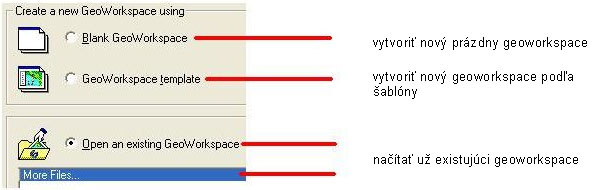
Obázok 1:
Súradnicový systém
Aby sme mohli v novovytvorenom geoworkspace pracovať, musíme v prvom rade nastaviť správne súradnicový systém , v ktorom sa budú všetky geografické dáta zobrazovať - obr. 2, 3.
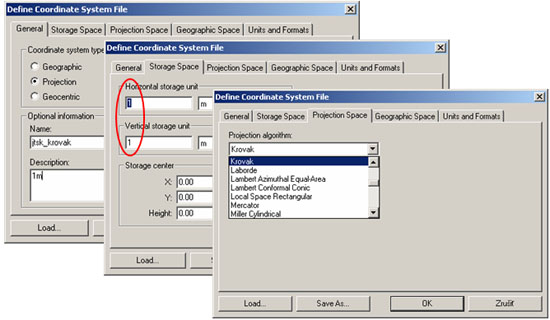
Obrázok 2:
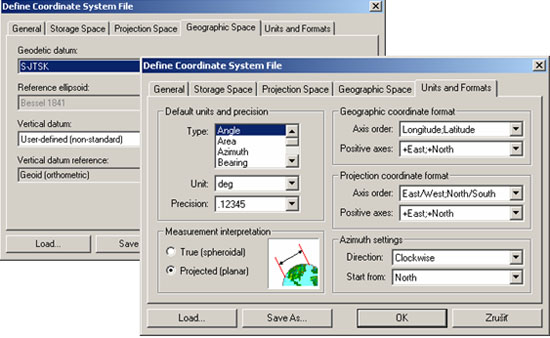
Obrázok 3:
1. View > GeoWorkspace Coordinate System
2. Vyberieme si kategóriu zobrazení "Projection" (druhá možnosť je zvoliť typ zobrazenia "Geographic space" , ale túto voľbu zatiaľ nevyužijeme)
3. V časti "Projection Space" vyberieme rolovacou lištou typ "Krovak" (pozn.: Krovákovo zobrazenie vyhovuje našej geografickej polohe. Ak by sme chceli pracovať napr. s územím USA, nastavili by sme si samozrejme iný typ zobrazenia)
4. Klikneme na tlačidlo "OK"
Takto nastavený súradnicový systém môžeme uložiť - SAVE AS, napr. nazveme súbor: jtsk_krovak_1m.csf. Pri ďalších prácach stačí naše nastavenie len načítať z daného miesta kde sme uložili csf súbor, LOAD a vyberieme odkiaľ.
Pripojenie dátového skladu – warehouse
Máme teda vytvorený náš geoworkspace (dalej GWS) s nastavením správneho typu zobrazenia a môžeme pokračovať v práci. Aby sme mohli vôbec s nejakými geografickými dátami pracovať, musíme si k aktívnemu GWS pripojiť databázu obsahujúcu dáta. V GeoMédiách sa tejto databáze hovorí warehouse (dátový sklad). Warehouse je vlastne súbor, databáza, obsahujúca všetky dáta, ktoré môžu byt zobrazované (v mapových a dátových oknách) prostredníctvom GWS, ku ktorému je pripojený. GeoMedia podporujú pripojenie širokej škály už existujúcich databáz - Access, ArcView, ArcInfo, CAD, Framme, MapInfo, MGE, ODBC atď. Taktiež umožňujú vytvoriť novú databázu. V rámci jedného GWS môžeme mat pripojených aj viacero databáz rôznych typov, pričom obsah všetkých môžeme zobrazovať aj spracovávať súčasne. Každý warehouse môže mat nastavený vlastný súradnicový systém a GeoMedia potom všetky dáta zobrazujú v systéme nastavenom pre aktuálny GWS.
K nášmu existujúcemu GWS si pripojíme hotovú databázu napr.doprava.mdb a hranice.mdb 1. Warehouse > New Connection
2. V okne "Connection Type" zvolíme "Access"
3. Do dialógového riadku "Connection Name" zadáme meno, pod ktorým sa nám bude napojenie na danú databázu zobrazovať V našom prípade zadáme :hranice, doprava
4. Môžeme tiež v riadku "Connection Description" zadať komentár k danému pripojeniu, to však nie je povinné
5. Klikneme na tlačidlo "OK" - obr. 4.
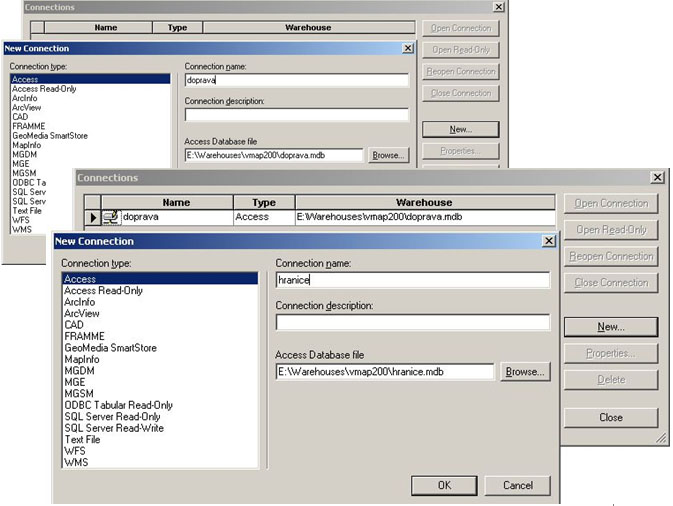
Obrázok 4:
Add legend entries - zobrazenie prvkov z dátového skladu
Ak chceme zobraziť triedu prvkov v mapovom okne, musíme ju vložit do legendy.
1. Legend > Add Legend entries
2. V okne Add Legend entries " si vyberieme tie triedy prvkov, ktoré chceme zobraziť. Vid. obrázok 5.
3. Klikneme na OK.
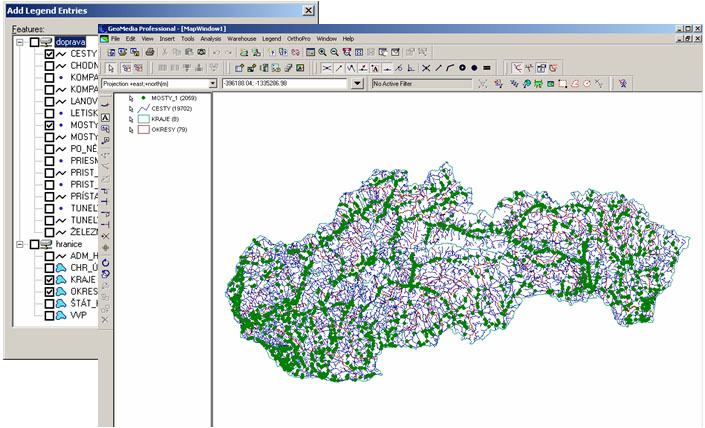
Obrázok 5:
Každý reálny objekt je v databáze popísaný pomocou jeho vlastností a tvorí potom jeden prvok tejto databázy. Prvok sa v GeoMediách nazýva "feature" a množina (trieda) prvkov toho istého typu "feature class". Môžeme mat teda feature class nazvaný "cesty" a do tejto skupiny potom budú patriť všetky cesty nachádzajúce sa na mape. Každá jedna cesta samostatne tvorí "feature" s vlastným označením Teraz máme k aktívnemu GWS pripojenú databázu s niektorými jej prvkami. Ako sme si už povedali, prvky sú zobrazované prostredníctvom nastavení GWS v mapovom okne. Ku každému mapovému oknu patrí legenda, pričom práve obsah legendy určuje ktoré triedy prvkov sa v danom mapovom okne zobrazia Môžeme uložiť naše GWS s pripojením na databázy "hranice a doprava" do súboru napr. vmap200.gws: file/ save geoworkspace as/ "názov".gws. Jednotlivé triedy objektov nie sú zobrazované v mapovom okne náhodne. Každá trieda tvorí akoby samostatnú vrstvu a jednotlivé vrstvy sú vykresľované postupne v takom poradí, v akom sú uložené v legende a to smerom od spodku hore (teda vrchná položka legendy sa zobrazí ako posledná). Poradie zobrazenia v legende môžeme ľubovoľne meniť označením a potiahnutím myšky na iné miesto. GeoMedia rozoznávajú niekoľko základných typov prvkov (z hľadiska ich geometrie) a objekty v databáze popisujú pomocou nich - obr. 6.

Obrázok 6:
Zväčšenie, zmenšenie, presúvanie v rámci mapového okna
Môžeme využívať funkcie dostupné z hlavného menu v časti "View", alebo pomocou grafických symbolov umiestnených pod hlavným menu. Tieto funkcie nemenia topologické ani geografické umiestnenie prvkov v rámci súradnicového systému (t.j. nezapisujú do databázy), menia iba výrez z mapy a mierku zobrazenia v rámci mapového okna - obr. 7.

Obrázok 7:
Pridať komentár k článku


